Главная » 2012 Июль 9 » Восстановление жестких дисков
12:00 Восстановление жестких дисков | |
ВАЖНО: Не в коем случае ничего не записывайте на диск или на флешку которую вы хотите восстановить это может помешать процессу восстановления. Для начала нужно определиться с программой. Программы, которые позволяют произвести восстановление разделов довольно много, но не все они работают одинаково. Скачайте профессиональный инструмент для восстановления разделов -Data Recovery Wizard, которая позволяет восстановить отсутствующие или потерянные разделы. Что представляет собой программа EASEUS Data Recovery Wizard? Утилита, предназначенная для восстановления данных, потерянных при форматировании, удалении, повреждении раздела или логического диска, внезапном выключении системы, сбое питания и т.п. Возможности EASEUS Data Recovery Wizard Professional: - Поддержка динамических дисков. - Возможность восстановления файлов Linux из Windows. - Восстановление сжатых и зашифрованных файлов на разделах NTFS. - Восстановление данных с iPod. - EASEUS Data Recovery Wizard Professional создает файл-образ диска для восстановления. - Опция возобновления процесса с последней точки остановки. - Поддержка файловых систем FAT12, FAT16, VFAT, FAT32, NTFS/NTFS5, EXT2 и EXT3. - Поддержка жестких дисков с интерфейсами IDE/ATA, SATA, SCSI, USB, IEEE1394. - Поддержка внешних носителей: дискет, USB флэшек, цифровых камер, цифровых аудиоплееров и т.д. - Поддержка длинных имен файлов. - Предварительный просмотр восстанавливаемых файлов. Бесплатная версия программы позволяет восстанавливать файлы размером до 1 гигабайта. Для восстановления файлов с отформатированных дисков, выполните следующие действия: 1. Нажмите кнопку "FormatRecovery” в главном окне Data Recovery Wizard . 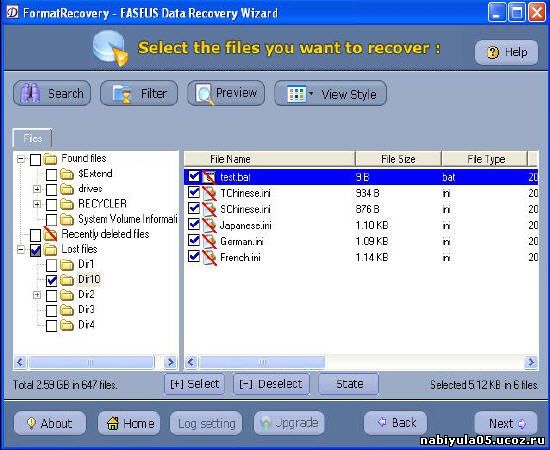 2. Первый экран "FormatRecovery” выдаст вам список разделов, которые программа смогла найти на дисках в вашей системе. Если раздел отсутствует в списке, это является признаком более серьезного повреждения. Возможно, вам поможетинструмент для восстановления данных ”AdvancedRecovery” . Если вы пытаетесь восстановить данные со сменного носителя, нужно вставить его до того момента, когда вы выбираете "FormatRecovery”. 3. Если вы случайно переформатировали раздел, вы могли поменять тип раздела. Радиокнопка "Previous File System” позволит вам выбрать предыдущий тип файловой системы для раздела. 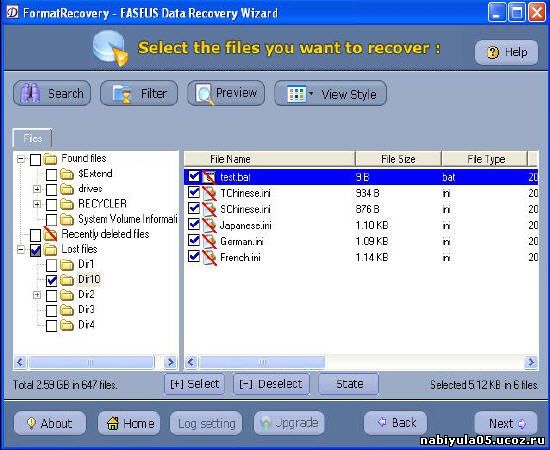 4. Чтобы начать восстановление переформатированного раздела, выберите раздел и нажмите кнопку "Next”, чтобы начать сканирование файлов. Data Recovery Wizard анализирует данные структуры диска и файловой системы, атрибуты и отображает дерево каталогов. 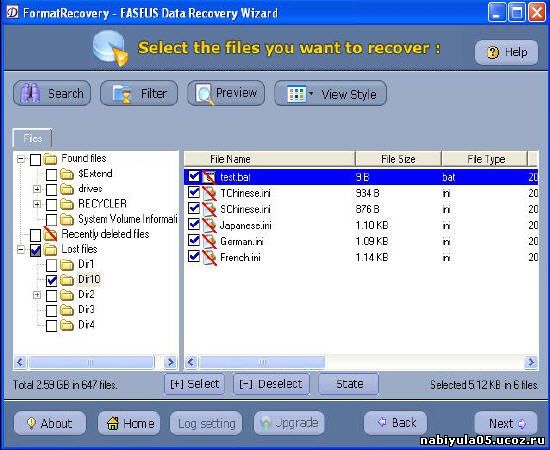 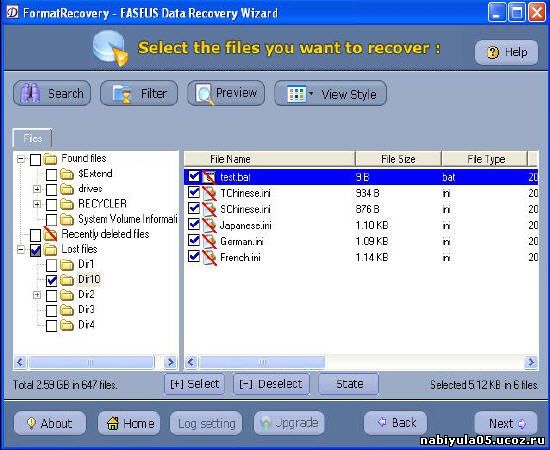 5.Когда сканирование потерянного раздела закончится, вы увидите дерево файлов / папок. 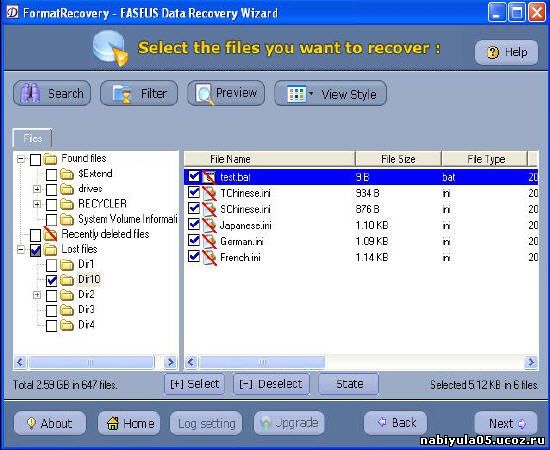 6. Выберите файл или каталог, который вы хотите восстановить и нажмите кнопку "Next”. 7.Выберите каталог и нажмите кнопку "Next”, чтобы сохранить данные. Примечание: Если у вас диск был переразбит и размеры раздела были изменены или раздел был перемещен, необходимо использовать использовать "AdvancedRecovery”. Внимание: Сохранение файла (ов) на раздел или диск, с которого вы восстановления данных, это может привести к перезаписи данных, а также приведет к постоянной потере данных! | |
|
| |
